CMSで代表的なWordPressをCentOS7にインストールします。
まず必要なパッケージを予めインストールしておく必要があるので下記を参照してください。
MariaDBでWordPress用のDBを作成しておく必要があります。
# mysql -u root -p Enter password:[rootパスワードを入力] Welcome to the MariaDB monitor. Commands end with ; or \g. Your MariaDB connection id is 3122253 Server version: 5.5.60-MariaDB MariaDB Server Copyright (c) 2000, 2018, Oracle, MariaDB Corporation Ab and others. Type 'help;' or '\h' for help. Type '\c' to clear the current input statement. MariaDB [(none)]> create database wordpress default character set utf8; Query OK, 1 row affected (0.00 sec) MariaDB [(none)]> grant all on wordpress.* to wordpress@localhost identified by 'password'; Query OK, 0 rows affected (0.06 sec) MariaDB [(none)]> flush privileges; Query OK, 0 rows affected (0.02 sec) MariaDB [(none)]> quit Bye |
次にwordpress本体をインストールします。2019/6段階で最新バージョンは5.2.2ですが5.2からはPHPのバージョンが5.6以上でないとサポートされておらず、CentOS7のPHPは5.4であったため5.1.1をインストールしました。
# wget https://ja.wordpress.org/wordpress-5.1.1-ja.tar.gz # tar xvzf wordpress-5.1.1-ja.tar.gz # mv wordpress/ /var/www/html/ # chown -R apache.apache /var/www/html/wordpress/ |
ここまできたら後はWebから設定を行います。http://ip-address/wordpressにアクセスすると以下のような画面が表示されます。
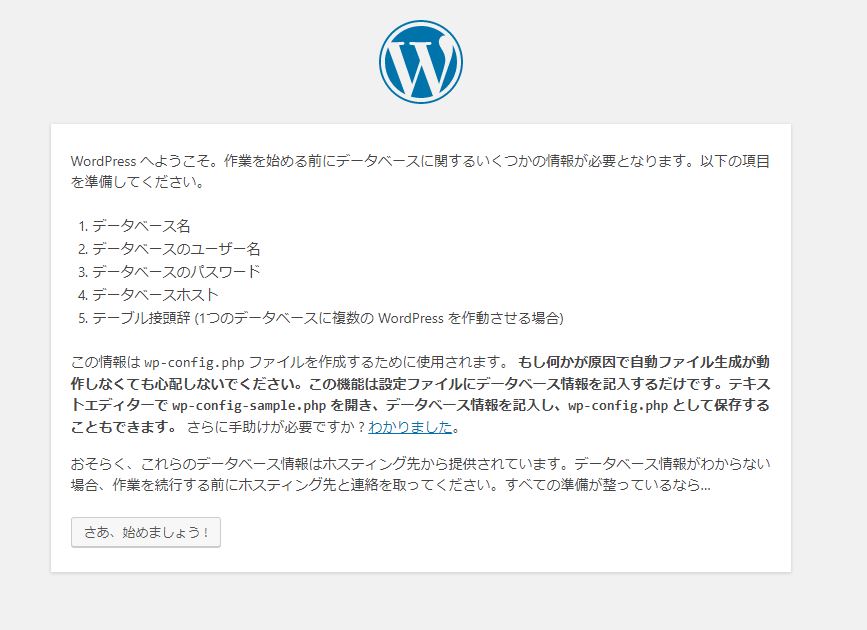
さあ、始めましょう!をクリックします。
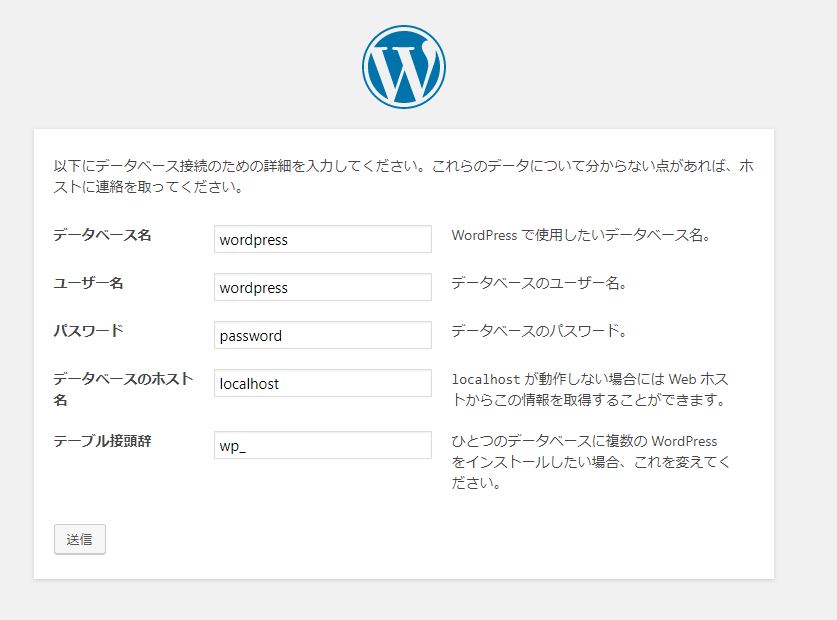
MariaDBの設定時に指定したDB名やユーザ名、パスワードを入力し、送信ボタンをクリックします。
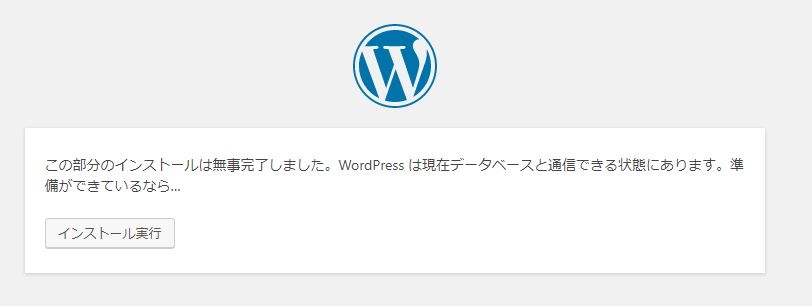
上記画面となるのでインストール実行をクリックします。
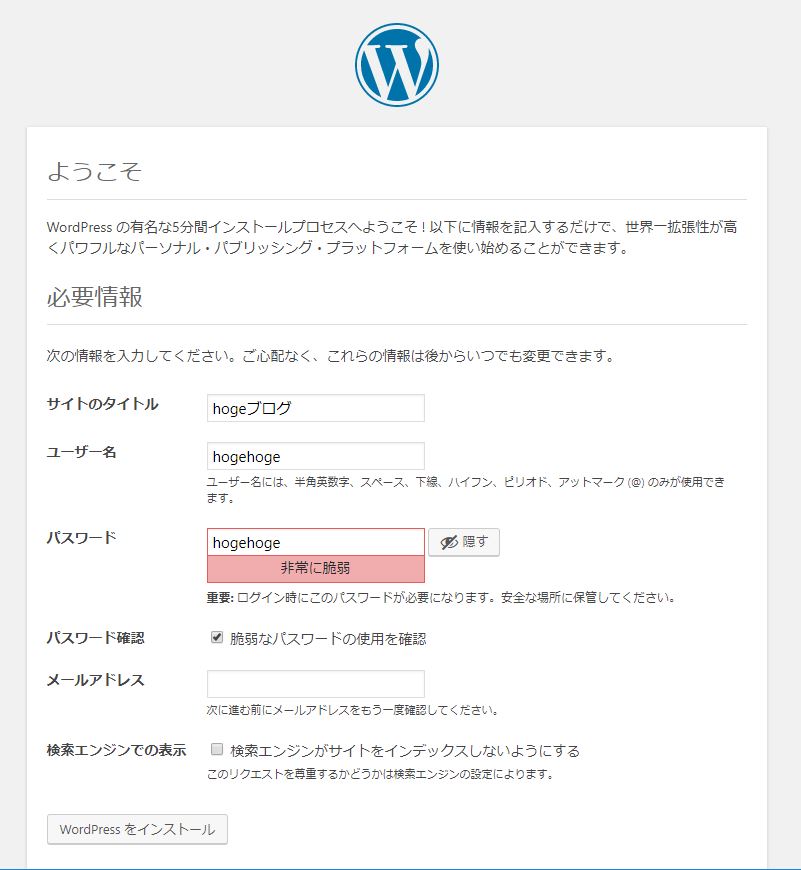
サイトのタイトルおよび管理画面へのログインID,パスワードを入力します。上記画面ではメールアドレスを入力していませんが、必須項目なので入力の必要があります。また検索エンジンの非インデックス化は特別な理由がない限りはチェックしなくて良いです。入力が終われば「WordPressをインストール」ボタンをクリックします。
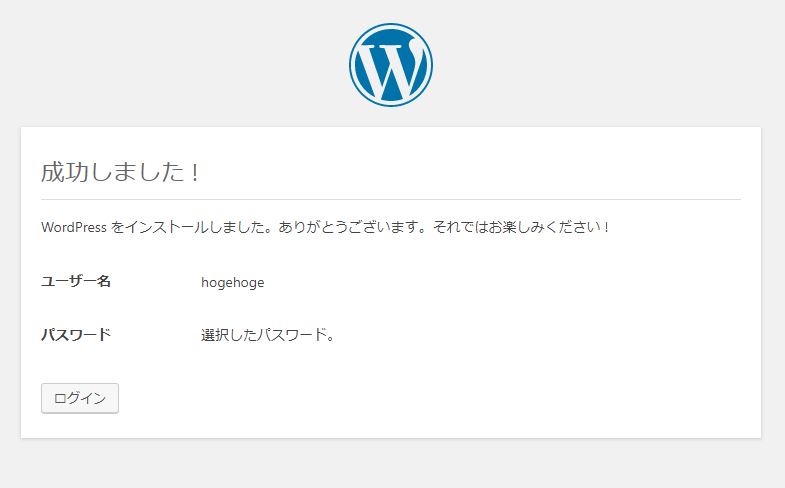
上記画面となれば成功です。ログインボタンを押すと以下の画面になります。
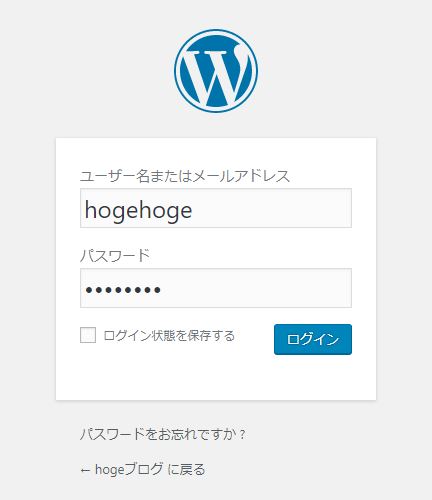
ここでサイトのタイトルとともに同時に設定したID,PASSを入力してログインボタンをクリックします。
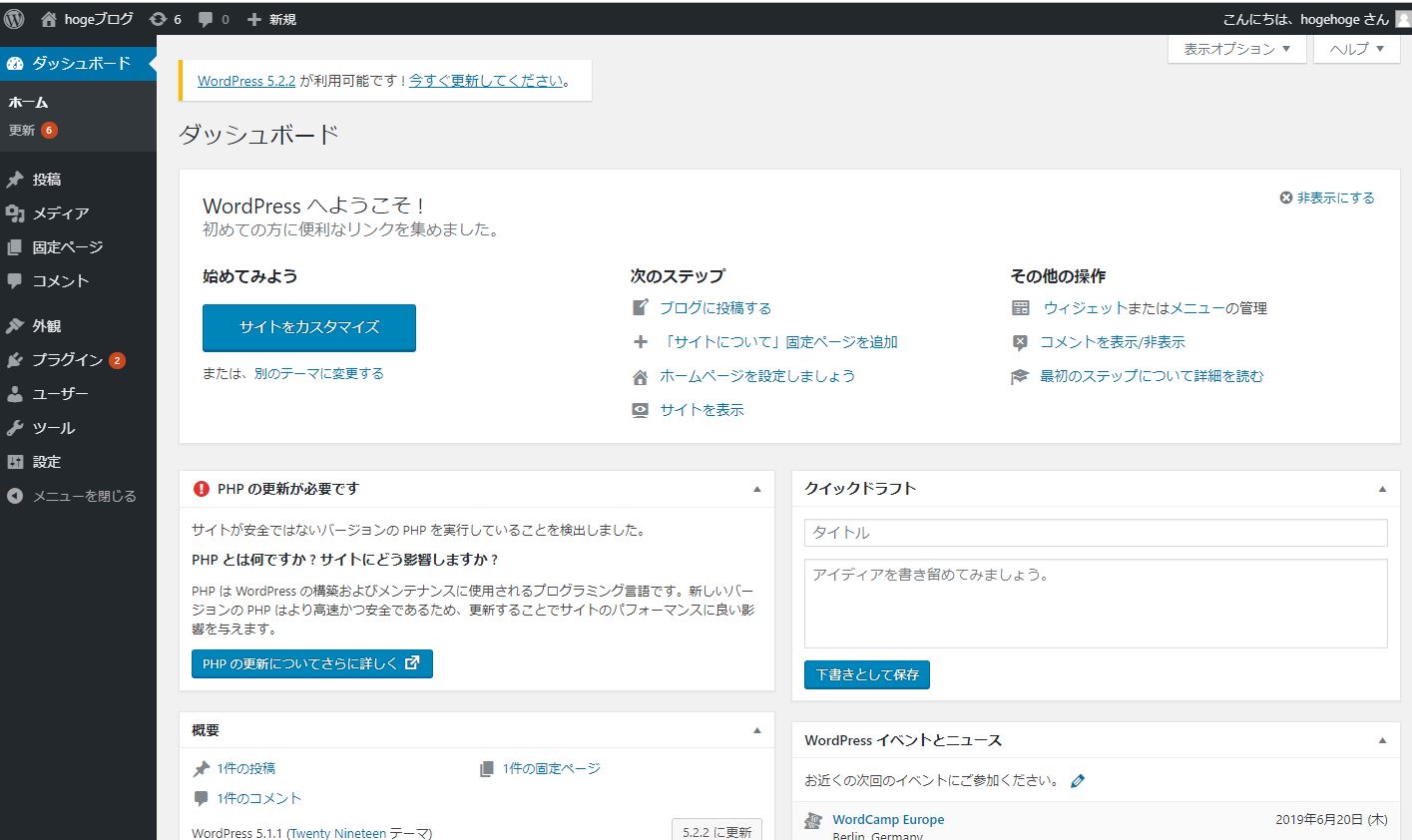
ダッシュボード画面となります。ここから記事の投稿や編集、サイトのカスタマイズなどが可能となります。
基本インストールは以上で完了となります。